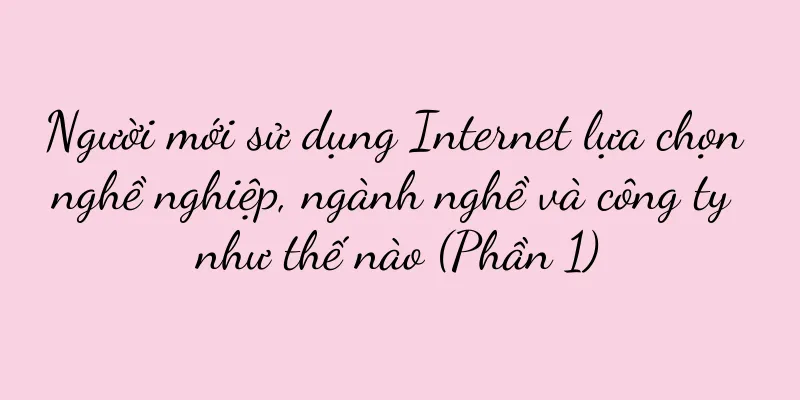Nguyên nhân và giải pháp không thể duyệt web khi kết nối mạng bình thường (phân tích các nguyên nhân có thể gây ra kết nối mạng bất thường và đưa ra giải pháp)

|
Đôi khi chúng ta có thể gặp phải tình huống kết nối mạng bình thường nhưng không thể duyệt web khi sử dụng hệ điều hành Windows 10. Vấn đề này có thể gây ra một số rắc rối trong công việc và cuộc sống của chúng ta. Và cung cấp các giải pháp tương ứng để giúp bạn đọc giải quyết nhanh chóng vấn đề này. Bài viết này sẽ phân tích các nguyên nhân có thể gây ra sự bất thường về kết nối mạng. 1. Cài đặt mạng 1.1 Lỗi cài đặt địa chỉ IP máy tính Điều này sẽ tạo ra kết nối mạng bình thường nhưng không thể duyệt web nếu địa chỉ IP của máy tính được đặt không đúng. Bạn có thể mở "Control Panel" -> "Network and Sharing Center" -> "Change adapter settings", nhấp chuột phải, tìm bộ điều hợp mạng hiện đang sử dụng, chọn "Properties", nhấp vào "Internet Protocol Version 4 (TCP/IPv4)" và nhấp vào "Properties" để đảm bảo địa chỉ IP và địa chỉ cổng được đặt chính xác. 1.2 Cài đặt máy chủ DNS không chính xác Nó cũng sẽ khiến bạn không thể duyệt web bình thường nếu cài đặt máy chủ DNS của máy tính không chính xác. Bạn có thể nhấp chuột phải vào "Control Panel" -> "Network and Sharing Center" -> "Change adapter settings", tìm "Properties" của bộ điều hợp mạng hiện đang sử dụng, chọn "Internet Protocol Version 4 (TCP/IPv4)", nhấp vào "Properties" và đảm bảo địa chỉ máy chủ DNS được đặt chính xác. Nhấp vào nút. 2. Sự cố tường lửa hoặc phần mềm bảo mật 2.1 Tường lửa chặn các yêu cầu trang web Điều này sẽ dẫn đến việc không thể duyệt web bình thường và tường lửa có thể chặn một số yêu cầu trang web. Hoặc cho phép trình duyệt truy cập vào cài đặt tường lửa hoặc thử tắt tường lửa. 2.2 Phần mềm bảo mật chặn nội dung web Điều này sẽ dẫn đến việc không thể duyệt web bình thường và một số phần mềm bảo mật có thể chặn một số nội dung web nhất định. Đảm bảo rằng nó không chặn quyền truy cập của trình duyệt. Bạn có thể thử tắt hoặc cấu hình lại phần mềm bảo mật của mình. 3. Cài đặt trình duyệt 3.1 Cài đặt proxy của trình duyệt không đúng Sẽ không thể duyệt web bình thường nếu cài đặt proxy của trình duyệt không chính xác. Hãy đảm bảo rằng nó được thiết lập đúng. Bạn có thể kiểm tra cài đặt proxy trong cài đặt trình duyệt của mình. 3.2 Xung đột giữa plug-in hoặc tiện ích mở rộng của trình duyệt Điều này có thể dẫn đến việc không thể duyệt web bình thường; một số plug-in hoặc tiện ích mở rộng của trình duyệt có thể xung đột với các ứng dụng khác. Sau đó, hãy khởi động lại trình duyệt và thử tắt hoặc gỡ cài đặt các plugin hoặc tiện ích mở rộng này. 4. Các vấn đề về nhà cung cấp dịch vụ Internet 4.1 Lỗi nhà cung cấp dịch vụ mạng Sẽ không thể duyệt web bình thường nếu nhà cung cấp dịch vụ Internet gặp sự cố. Để có được giải pháp tương ứng, bạn có thể thử liên hệ với nhà cung cấp dịch vụ mạng để nắm được trạng thái mạng hiện tại. 4.2 Vấn đề cài đặt bộ định tuyến Cài đặt bộ định tuyến của bạn có thể khiến bạn không thể duyệt web bình thường. Hoặc kiểm tra xem cài đặt bộ định tuyến có đúng không. Bạn có thể thử khởi động lại bộ định tuyến. năm, Các giải pháp tương ứng được đưa ra. Bài viết này phân tích các lý do có thể khiến kết nối mạng bình thường nhưng không thể duyệt trang web. Và áp dụng các giải pháp tương ứng để giải quyết vấn đề kết nối mạng bất thường. Tôi hy vọng độc giả có thể tìm ra lý do tương ứng theo tình huống của riêng mình. Tường lửa và phần mềm bảo mật, để xác định nguyên nhân cụ thể và đưa ra giải pháp tương ứng, trước tiên chúng ta nên kiểm tra cài đặt mạng, cài đặt trình duyệt và nhà cung cấp dịch vụ mạng khi gặp phải những sự cố tương tự. Nâng cao hiệu quả công việc và cuộc sống, chúng ta có thể giải quyết tốt hơn nhiều vấn đề về kết nối mạng thông qua việc học tập và khám phá liên tục. |
Gợi ý
Cái nào tốt hơn, iPhone 13 hay iPhone 12? (Gợi ý mua iPhone 13 và iPhone 12)
Hôm nay tôi sẽ chia sẻ với các bạn 9 mẹo mua điện ...
Hiểu sâu sắc về những điều cơ bản của ngôn ngữ máy tính C (từ cơ bản đến thành thạo)
Việc nắm vững kiến thức cơ bản là rất quan trọng...
Tại sao lính Nhật Bản được gọi là quỷ Nhật Bản (tiết lộ nguồn gốc của quỷ Nhật Bản)
Ông đóng vai trò quan trọng trong chiến tranh, ngư...
Xây dựng hệ thống chỉ số dữ liệu, tôi đã tóm tắt toàn bộ quá trình chuẩn hóa
Làm thế nào để xây dựng một hệ thống chỉ số? Bài ...
Ưu điểm và tính năng của máy lạnh treo tường Mitsubishi (mang đến cho bạn không gian trong nhà thoải mái)
Máy điều hòa không khí đã trở thành một trong nhữn...
Cách khôi phục các tập tin đã mở sau khi bị xóa cưỡng bức (xóa cưỡng bức các tập tin trên điện thoại Android)
Vậy làm thế nào để chúng ta dọn dẹp bộ nhớ đệm điệ...
Cách cập nhật phiên bản Apple 4s (cách cập nhật iOS14 trên iPhone)
Tác động là gì? Hệ thống iOS14 đã mang lại rất nhi...
Mẹo phỏng vấn bán hàng cho người không có kinh nghiệm (Thành thạo các kỹ năng chính)
Làm thế nào để một nhân viên bán hàng thiếu kinh n...
Máy lạnh Chigo cung cấp dịch vụ 24/24 giúp bạn tận hưởng cuộc sống thoải mái (dịch vụ trước và sau bán hàng chuyên nghiệp để giải quyết các vấn đề về máy lạnh của bạn)
Máy lạnh là thiết bị gia dụng quan trọng, đóng vai...
Kết hợp sò điệp với rau (15 loại rau ngon kết hợp với sò điệp)
Sò điệp có hàm lượng cholesterol và chất béo thấp....
Máy lạnh trung tâm và máy lạnh tách rời (So sánh ưu điểm và sự khác nhau giữa máy lạnh trung tâm và máy lạnh tách rời)
Máy điều hòa không khí đã trở thành một thiết bị k...
Cách chọn dung tích tủ lạnh gia đình phù hợp (những yếu tố chính cần lưu ý khi mua tủ lạnh và các trường hợp áp dụng)
Thật dễ bị lạc lối giữa vô vàn lựa chọn, nhưng trê...
Cách buộc Coolpad khôi phục cài đặt gốc (Dạy bạn cách buộc Coolpad khôi phục cài đặt gốc)
Màn hình xanh, nhưng sau đó phát hiện tất cả các c...
Sự khác biệt và tác động giữa phiên bản iPhone của Hoa Kỳ và phiên bản Trung Quốc (khám phá sự khác biệt và tác động giữa việc mua phiên bản iPhone của Hoa Kỳ và phiên bản Trung Quốc)
Với sự phát triển nhanh chóng của công nghệ toàn c...
WeChat đã trải qua một bản cập nhật lớn, cho phép sửa đổi tiêu đề bài viết
Gần đây, các tài khoản chính thức của WeChat đã c...